

Uno scenario Arcserve Replication è un requisito indispensabile per la gestione del funzionamento del sistema. Uno scenario è una struttura che descrive quali applicazioni e dati saranno protetti, dove si trovano, dove verranno replicati i dati e altre opzioni specifiche dello scenario. Prima di effettuare un backup di uno scenario Arcserve Replication, è necessario creare lo scenario di cui si desidera effettuare il backup.
Per creare uno scenario Arcserve Replication
Nota: Per ulteriori informazioni sugli scenari di replica e le opzioni per la creazione degli scenari, consultare la Guida per l'amministratore di Arcserve Replication and High Availability.
Verrà visualizzata la schermata iniziale dell'installazione guidata del nuovo scenario.
Viene visualizzata la schermata Seleziona server e Tipo prodotto.
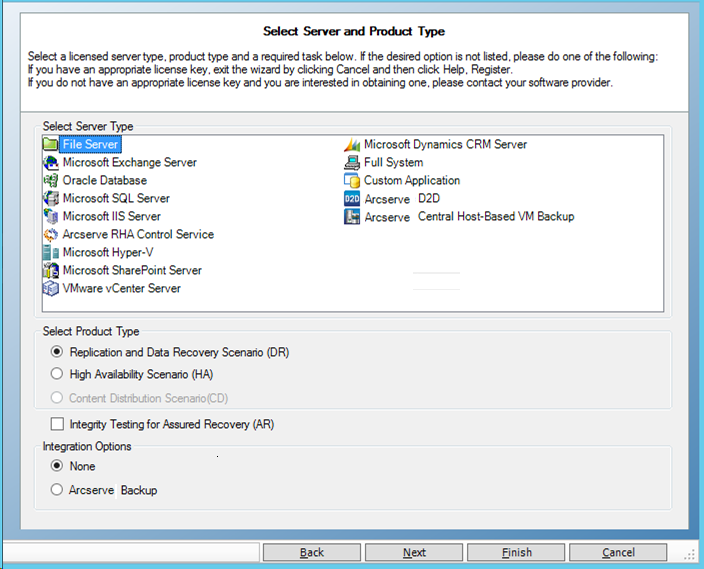
Nota: Arcserve Backup supporta solo scenari File server, Microsoft Exchange e SQL Server.
Viene visualizzata la finestra di dialogo Host master e di replica.
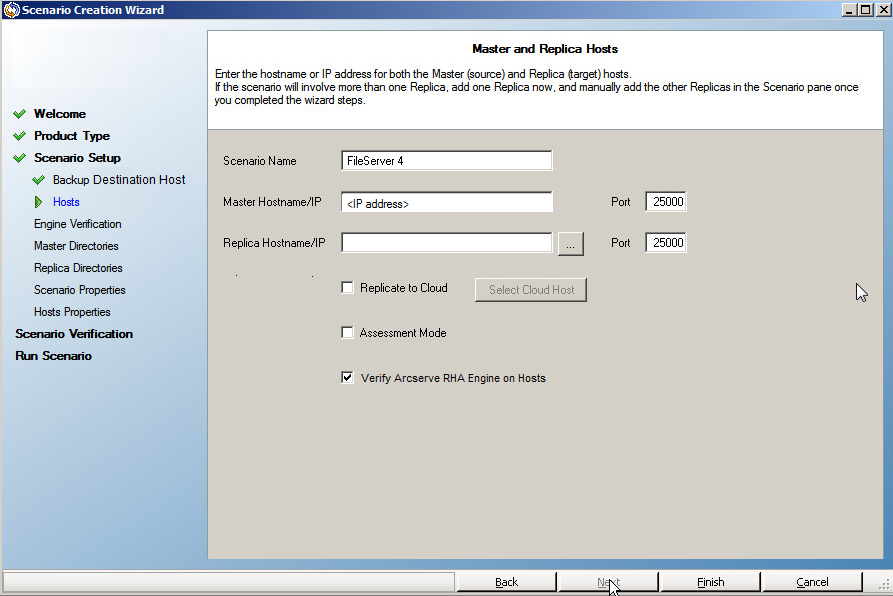
Lo scenario di cui eseguire il backup viene creato e le informazioni correlate sono inserite nel database di Arcserve Backup.
Nota: Se lo scenario esiste già, è possibile aggiornare le informazioni correlate nel database di Arcserve Backup utilizzando l'opzione Aggiorna server Arcserve Backup, accessibile dal menu Strumenti di Gestione Arcserve Replication.
Nota: Se si seleziona File server o MS Exchange Server come tipo scenario, è possibile continuare il processo di creazione dello scenario secondo le modalità di un normale scenario Arcserve Replication. Per informazioni su ulteriori procedure per la creazione di scenari, consultare la Guida per l'amministratore di Arcserve Replication and High Availability.
Se SQL Server è stato selezionato come Tipo scenario, viene visualizzata la finestra di dialogo di configurazione principale, in
cui sono visualizzati tutti i database SQL Server per l'host master, insieme a una casella di controllo per l'opzione relativa alla replica di nuovi database creati dagli utenti nelle directory root indicate.
Se si seleziona questa opzione e si crea un nuovo database nella directory root di SQL Server, dopo la creazione dello scenario, Arcserve Replication avvia automaticamente la replica del nuovo database sul server di replica. Tuttavia, dato che il database appena creato non è stato incluso nel database di Arcserve Backup, Arcserve Backup non esegue il backup del nuovo database. Per consentire il backup del nuovo database, è necessario modificare lo scenario eseguendo la funzione di rilevamento automatico di Arcserve Replication, in modo che il nuovo database venga riconosciuto e incluso nel database di Arcserve Backup.
Nota: La funzione di rilevamento automatico di Arcserve Replication consente di rilevare automaticamente tutti gli oggetti del database, i relativi file e le directory nel database o sul server di posta elettronica (locale o di rete). Per ulteriori informazioni sulle procedure correlate alla funzione di rilevamento automatico, consultare la Guida per l'amministratore di Arcserve Replication and High Availability.
Nota: Per informazioni su ulteriori procedure per la creazione di scenari, consultare la Guida per l'amministratore di Arcserve Replication and High Availability.
Importante: Nel caso in cui le modifiche riportate di seguito vengano apportate al Server master dopo l'aggiunta dello scenario a Arcserve Backup, sarà necessario eseguire una procedura aggiuntiva per verificare che le modifiche vengano riconosciute da Arcserve Backup.
In seguito alla modifica del server master:
Il nuovo gruppo di database o di archiviazione viene visualizzato nella Gestione Arcserve Backup.
|
Copyright © 2015 |
|